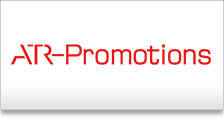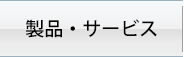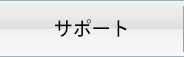ユーザ向けセンサ使用方法|小型無線多機能センサ(TSND121/151)
ユーザ向けセンサ使用方法
- 加速度・角速度レンジの設定
- 「平均化回数」を使用したデータ量の抑制
- 内蔵メモリの記録方法
- 内蔵メモリの記録容量
- メモリ上書きモードの意味
- オフライン計測の方法
- センサの時刻同期について
- 電池の持ちについて
- 加速度・角速度のオフセット値について
- 計測中のマーク信号や同期信号の入力方法(オプションボタンの押下)
- デジタル信号、アナログ信号の入力方法(外部拡張端子入力使用)
- クォータニオンについて
- オイラー角について
加速度・角速度レンジの設定
加速度は±2G/±4G/±8G/±16G 、角速度は±250dps/±500dps/±1000dps/±2000dpsから選択式でレンジ設定が可能です。 レンジ幅が小さい方が分解能が高くなる一方、振り切れてしまうと解析に不都合を来します。 計測に際しては、計測対象の動きの最大値が収まる範囲で小さいレンジを選択してください。 なお、各レンジでの分解能については、センサの精度を参照してください。
「平均化回数」を使用したデータ量の抑制
「平均化回数」を設定すると、設定した数の計測サンプルの平均を算出し、1つの計測値にまとめます。 例えば、サンプリングインターバル:10msec、平均化回数:5回と設定した場合、10msec毎に5回計測し、 その5回の平均値を50msec毎にPCへ送信します。
単純にサンプリングインターバルを大きくすると、瞬間的に出るピークが検出出来ない場合があります。 出力サンプル数を減らしたいが瞬間的なピークを逃したくない場合、平滑化したデータを取得したい場合、 データ通信量を減らしたい場合等のときは、平均化回数を2以上に設定してご利用下さい。
内蔵メモリの記録方法
次のような場合は内蔵メモリにデータを記録しておき、計測後にデータを取り出してご利用下さい。
・Bluetoothで受信すると途中で接続が切れる場合がある(電波状態が悪い、PCとセンサ間の距離がある等)
・高サンプリングレートや複数センサのデータを受信すると、記録したデータの中身が一部欠損する場合がある
受信ソフトウエアのセンサ詳細設定にある「結果を内蔵メモリへ記録」にチェックを入れることにより、 計測結果を内蔵メモリに記録することができます。Bluetoothで送信するのと同時に内蔵メモリへ記録可能なほか、内蔵メモリのみに記録することも出来ます。
<注意点>
・SensorController/SDRecorderTでは、TSND121/151共に計測開始と同時に内蔵メモリへの記録も開始されます。
・ALTIMAでは、TSND151のみプレビュー機能があり、プレビュー中は内蔵メモリへの記録は行われません。記録開始と同時に内蔵メモリへの記録も開始されます。
内蔵メモリの記録容量
TSND121/TSND151は計測結果を内蔵メモリに記録できますが(詳しくは内蔵メモリ記録方法参照)、 エントリー数とデータ量の制限があります。
TSND121の場合:40エントリー 512Mbit(100Hz加速度・角速度で約5.8時間の容量)
TSND151の場合:80エントリー 2Gbit(100Hz加速度・角速度で約23時間の容量)
エントリー数(計測1回に対して1エントリー消費)もしくはデータ量の制限を超えて計測を行った場合、エラーで停止します。 (詳しくはメモリ上書きモードの意味参照)。 メモリデータを取り出した後は、出来るだけメモリーデータをクリアしてご利用下さい。
メモリ上書きモードの意味
TSND121/TSND151の内蔵メモリには、エントリー数とサイズの制限があります。この制限を超えて計測を行った場合はエラーになります。
しかし、予め「メモリ上書きモード」を「上書きOK」に設定しておくと、必要に応じて古いエントリーを1つ消去して計測結果を上書きするモードで計測を開始します。
オフライン計測の方法
オフライン計測とは、PCからセンサを操作することなく、予め設定された方法で計測を開始し、内蔵メモリにデータを記録する方法です。 PCレスで計測したい場合にご利用下さい。
オフライン計測の利用手順は下記の通りです。
<オフライン計測設定>
1.センサ詳細設定で、オプションボタンを計測開始/終了に割り当てる
2.加速度・角速度などの計測項目を選択する
(「結果を送信」をOFF、「結果を内部メモリへ記録」をONにする)
3.センサを接続する(この時点でセンサに設定内容が反映される)
4.センサを切断する
<オフライン計測実施>
5.センサを装着し、電源を入れる
6.オプションボタンで計測開始/停止を実行する(繰り返し可)
<計測データダウンロード>
7.SensorController等の内部メモリダウンロード機能でデータをPCにダウンロードする
8.ダウンロードが終了したら、必要に応じてメモリを一括消去する
データダウンロードの際には、1センサの1計測データ毎にダウンロードする必要があります。 なお、Bluetooth接続でデータダウンロードを行うと時間がかかりますので、USB接続でのダウンロードをお勧めします。
詳細な手順については、オフライン計測方法をご参照ください。
センサの時刻同期について
弊社が販売している受信ソフトウエアでは、センサ接続時に各種設定をセンサへ反映すると共に、センサの内蔵クロックをPCの時計と同期します。
この仕組みを用いることにより、計測データの伝送に遅延が生じた場合でも、データのタイムスタンプをハンドリングすることにより、同期ズレが起きません。
この仕組みは複数センサのデータ同期にも使用可能です(特許取得済み)。
しかし、Bluetooth接続で時刻同期を行った場合、時刻同期通信自体の通信遅延により、数十msec程度の時刻ズレが発生する場合があります。
そしてこれが原因で、複数センサを使用したときに、センサ間の同期が大きくズレることがあります。
この同期ズレが問題になる場合は、USB接続で時刻同期を行うようにして下さい。理想的な環境の場合は誤差が~2msec程度に収まります。
(※必ずしもこの精度を保証するものではありません。USB HUB等を介した一般的な環境では10ms前後の精度になります)
SensorController/ALTIMAを使用し、USB接続で時刻同期を行った後に、Bluetooth接続で計測開始・停止等のコントロールを行う場合の手順は以下の通りです。
< USB接続で時刻をセット>
1.USB接続する(センサをPCに接続してから電源ON)
※Bluetooth接続時とはcomポート番号が異なるので注意
2.SettingメニューのEnvironment画面で、「接続時にセンサの時刻を設定」をONにする
3.接続を実行(このタイミングで時刻同期を行います)し、接続完了後切断する
4.センサをPC接続から取り外す
< Bluetooth接続で計測を開始>
1.センサの電源を入れる
2.SettingメニューのEnvironment画面で、「接続時にセンサの時刻を設定」をOFFにする
3.各センサの計測設定を確認後、接続を行う
(上記設定をOFFにしたため、時刻同期は行われない)
4.計測開始/終了する
5.切断する
なお、USB接続での時刻同期は、できるだけ計測直前に行って下さい。
時刻同期後に長時間経過すると、センサ内蔵クロックとPCの時計との差が大きくなる可能性があるためです。
各センサ間で厳密な同期、もしくは外部機器との同期を行う必要がある場合には、センサに有線で同期信号入力する方法もあります。詳しくはお問い合わせください。
電池の持ちについて
TSND121/TSND151にはリチウムイオンバッテリーが内蔵されており、このバッテリーの電力を使用して動作します。
バッテリーの状態が空の状態では動作しませんので、必ず充電してからご利用下さい。
なお、バッテリーでの稼働時間は、Bluetoothの使用状況やセンサの利用状況によって異なります。
以下に、フル充電した状態からの稼働時間を実測した例を示しますので、連続使用時間の目安にして下さい。
オンライン計測(Bluetoothでデータを送信)
TSND121:約6時間
TSND151:約8.7時間
オフライン計測(Bluetoothでデータを送信せず、内蔵メモリに記録する計測)
TSND121:約12時間
TSND151:約14.5時間
※加速度・角速度を1kHzで計測
なお、TSND151の場合、バッテリの状態が空になる直前にTSND121と比較して急激に電圧が低下します。
急に電源ランプが赤(残量低下状態)になる場合がありますので、長時間の連続計測の際にはご注意下さい。
加速度・角速度のオフセット値について
全てのTSND121/TSND151は、工場出荷時に加速度オフセット、角速度オフセットを計測して設定しています(水平・静止状態のキャリブレーションを行っています)。
基本的にこれら設定値は変更せずにご利用下さい。なお、電源をOFFにしても、各オフセット設定はリセットされません。
ただし、何等かの原因により、加速度オフセットや角速度オフセットを再設定する必要がある場合は、問合せフォームまでご連絡下さい。
具体的には、センサを水平にした際に、鉛直方向を向いた軸の加速度が1Gから大きく外れた値になる等の現象が出た場合がこれに当たります。
計測中のマーク信号や同期信号の入力方法(オプションボタンの押下)
計測中に、時間的マーク情報を記録したい場合、センサ右横のオプションボタンが利用出来ます。
オプションボタンをマーク情報の入力に使用する場合、センサ詳細設定で下記のように設定してください。
・オプションボタンモード:計測イベント通知、または、計測イベント通知+ブザー
・エッジ検出送信:ON
この設定を行った後に計測を行うと、計測データにedgeデータが出力されるようになります。
そしてオプションボタンの状態として、押下時に 1、押下解除時に 2が記録されます。
例)ext edge,51635833,0,0,0,0,1(オプションボタン押下時)
ext edge,51636063,0,0,0,0,2(オプションボタン押下解除時)
なおTSND151では、外部拡張端子にオプションボタン端子を用意しています。
この端子を使用することにより、外部スイッチをセンサ本体のオプションボタンと同様に使用することが出来ます。
デジタル信号、アナログ信号の入力方法(外部拡張端子入力使用)
TSND121/TSND151には外部端子があり、外部から信号を入力することができます。
ピンの仕様については、それぞれのユーザーズマニュアルを参照してください。
デジタル入力として使用する場合、0~2.4V がOFF、2.4V~3VがONとなります。
3.2V以上の電圧が印加されるとセンサが故障する場合がありますので、ご注意下さい。
デジタルデータを受信する際は、SensorController/ALTIMAのセンサ詳細設定で、外部拡張端子を使用するチェックを入れ、対応するポートでデジタル入力等を選択します。
その他、エッジ入力やスイッチを接続した際に使用するチャタリング除去、A/D入力の方法はユーザーズマニュアルを参照して下さい。
モーションキャプチャ等の外部機器との同期や、圧力/歪みセンサのアナログ信号もこの外部拡張端子入力を用いて記録・計測を行うことが可能です。
TTLレベル(0-5V)の同期信号を入力するためのレベル変換回路や、各種信号用入力用アンプの製作も含めて実績が御座いますので、ご不明な点が御座いましたらお気軽にご相談下さい。
また、回路を自作されたい場合は、圧着済みのケーブルやハウジング、配線済みのTSND151用コネクタ等も販売しておりますので、ご利用下さい。
クォータニオンについて
クォータニオンとは、3次元の回転を表す手法の一つであり、TSND151ではリアルタイムにクォータニオン値をセンサから取得し、センサの姿勢角を求めることができます。
TSND151では、加速度と角速度からクォータニオン値を算出していますが、地磁気は使用しておりません。
また、クォータニオン値の算出方法はセンサ内でブラックボックス化されているため、アルゴリズムを知ることはできません。
オイラー角について
オイラー角も3次元の回転を表す手法の一つであり、各軸の回転角度で表現されるため、クォータニオンより直感的で分かりやすい利点があります。
ただし、オイラー角にはある2軸が同一平面状にそろってしまうと、角度の自由度が3から2になってしまうジンバルロックといわれる現象が発生することが知られています。
その点、クォータニオンはジンバルロックが発生しないという利点があります。
弊社が提供しているフリーソフトDataConverterにて、クォータニオンからオイラー角へ変換することが可能ですので、ご活用下さい。